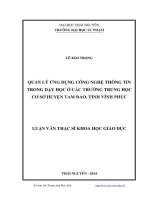ĐỒ ÁN LÝ THUYẾT DỤNG CÔNG NGHỆ THÔNG TIN TRONG DẠY HỌC
Bạn đang xem bản rút gọn của tài liệu. Xem và tải ngay bản đầy đủ của tài liệu tại đây (445.36 KB, 46 trang )
TRƯỜNG ĐẠI HỌC SƯ PHẠM TP.HCM
BỘ MÔN ỨNG DỤNG CÔNG NGHỆ THÔNG TIN
***
ĐỒ ÁN LÝ THUYẾT:
Giáo viên hướng dẫn : Ths. Lê Đức Long
Nhóm thực hiện : Nhóm 09
1. Dương Thị Minh Phước
2. Võ Thị Mộng Tuyền
Lớp : Nghiệp Vụ Sư Phạm Khoá 02
ĐỒ ÁN LÝ THUYẾT
TP.Hồ Chí Minh – 2014
ĐỒ ÁN LÝ THUYẾT
Contents
Chương 1: Sự phát triển của công nghệ và vấn đề dạy học ở TK.21 5
I. Những tiêu chuẩn về công nghệ với giáo viên và học sinh 5
1. Những tiêu chuẩn cho giáo viên 5
2. Những tiêu chuẩn công nghệ cho học sinh 6
II. Ứng dụng ICT hỗ trợ người học với các nhu cầu giáo dục cụ thể trên lớp: 7
1. Giới thiệu: 7
2. Quan điểm lịch sử và những ứng dụng ICT trong giáo dục 8
Những năm 1970 8
Những năm 1980: 9
Những năm 1990: 9
Hiện nay: 9
3. Sử dụng CNTT hỗ trợ học tập với nhu cầu giáo dục đặc biệt: 9
Chương 2:Dạy và học với ba phần mềm công cụ cơ bản: xử lý văn bản, bảng tính và ứng dụng CSDL 12
I. Tìm hiểu về Open Office 12
1. Xuất xứ, đặc điểm: 12
4. Chức năng: 12
5. Cài đặt: 13
6. Cách sử dụng cơ bản: 13
III. Tìm hiểu về Google Docs 14
1. Xuất xứ, đặc điểm: 14
2. Chức năng: 14
IV. So sánh chức năng và đặc điểm của MS Office và Open Office 15
1. MS Office 15
2. Open Office 15
Ưu điểm của OpenOffice: 16
Nhược điểm của OO: 17
V. Những thủ thuật dành cho Word và Writer (OpenOffice): 17
1. Thao tác bôi đen (highlight) – chọn vùng văn bản để xử lý: 17
2. Trở lại vị trí con trỏ hiện hành: 17
ĐỒ ÁN LÝ THUYẾT
3. Thao tác với các đoạn văn: 17
4. Di chuyển vị trí của đoạn văn: 18
5. Copy và in lại định dạng : 18
6. Tạo một đường kẻ ngang: 18
7. Lưu đồng thời nhiều tài liệu một lúc: 18
8. Cân chỉnh khoảng cách cho một đoạn văn: 18
9. Ngoài ra còn một số các tổ hợp phím tắt phổ biến khác: 18
Chương 3: Dạy và học với các công cụ multimedia, hypermedia, và Internet 20
I. Tìm hiểu việc tổ chức nội dung và hoạt động dạy học với một LMS/LCMS cụ thể: 20
1. Mô hình LMS (Learning Management System) 20
2. Mô hình LCMS (Learning Content Management System) 20
3. Hiệu quả của việc dạy học với LMS/ LCMS 21
4. Dạy và học với Web-based course: (học qua mạng) 23
II. Tìm hiểu các bước để xây dựng một WebLesson/ Webquest: 23
1. Weblesson 23
2. Webquest 26
Chương 4: Dạy và học với các phần mềm dạy học: drill & practice softwares, tutorial softwares,
Instructional games, simulation softwares, integrated learning system intelligent tutoring systems 32
I. Tìm hiểu một số phần mềm dạy học trong nước và nước ngoài có thể hỗ trợ cho việc dạy học môn
Tin học – xuất xứ, chức năng, đặc điểm, cài đặt và cách sử dụng 32
1. Phần mềm dạy học thực hành tin học, ngoại ngữ - NetOp School v.6.12 Full crack 32
2. Net support school v9.0 33
3. Download VMind - Tạo đề thi trắc nghiệm 38
II. Tìm hiểu những mặt tích cực và hạn chế của việc sử dụng phần mềm dạy học 39
1. Phần mềm PowerPoint 40
2. Phần mềm VIOLET 42
3. Phần mềm EXE 44
ĐỒ ÁN LÝ THUYẾT
CHƯƠNG 1: SỰ PHÁT TRIỂN CỦA CÔNG NGHỆ VÀ VẤN ĐỀ
DẠY HỌC Ở TK.21
I. Những tiêu chuẩn về công nghệ với giáo viên và học sinh
1. Những tiêu chuẩn cho giáo viên
Ngày nay, với sự phát triển không ngừng của công nghệ, việc dạy học sinh
biết cách dùng các phần mềm cơ bản thôi chưa đủ, còn phái hướng dẫn học
sinh cách sử dụng công nghệ như 1 công cụ để xử lý các vấn đề liên quan đến
cuộc sống hàng ngày. Chính vì vậy, vai trò của giáo viên cũng thay đổi theo
hướng tích cực hơn.
Người giáo viên phải hiểu những vấn đề căn bản của công nghệ và có khả năng
học hỏi khi công nghệ thay đổi và phát triển.
• Lên kế hoạch và thiết kế môi trường học để giúp người học có trải
nghiệm về công nghệ:
Giáo viên cần tạo ra môi trường học năng động trong đó công nghệ
được sử dụng.
• Dạy, học và chương trình giảng dạy:
Giáo viên cần có khả năng sử dụng nhiều cách học khác nhau để học
sinh được thực hành công nghệ một cách tối đa.
• Kiểm tra và đánh giá:
Giáo viên phải biết cách sử dung công nghệ trong việc đánh giá học
sinh.
• Hoạt động chuyên môn:
Giáo viên nên biết cách sử dụng công nghệ trong các hoạt động liên
quan đến chuyên môn của mình như nghiên cứu chuyên sâu, giao tiếp
với đồng nghiệp, phụ huynh và mọi người.
• Những vấn đề về xã hội, đạo đức, pháp luật, con người:
ĐỒ ÁN LÝ THUYẾT
Giáo viên cần tuân thủ những nguyên tắc về xã hội, đạo đức, con
người khi sử dụng công nghệ trong lớp học.
Vd: Giáo viên dùng các phần mềm có đăng ký mua bản quyền hoặc
phần mềm miễn phí, giúp học sinh tương tác với học sinh ở các nền
văn hóa khác để học hỏi thêm về văn hóa)
(Trích từ “Integrating Educational Technology into Curriculum”,
chương 1, trang 34
/>2. Những tiêu chuẩn công nghệ cho học sinh
Bao gồm: Những yêu cầu về các kỹ năng và kiến thức mà học sinh cần đạt
được.
• Cách vận hành và các khái niệm căn bản:
VD: Biết chọn và sử dụng các công cụ, ứng dụng 1 cách hiệu quả,
dùng các kiến thức đã học để học cách sử dụng các công nghệ mới.
• Những vấn đề về xã hội, đạo đức, pháp luật, con người:
Vd: Ủng hộ và thực hiện việc sử dụng công nghê 1 cách an toàn và
hợp pháp, có thái độ tích cực về việc sử dụng công nghệ nhằm mục
đích tương tác, học tập và làm việc.
• Những công cụ công nghệ giúp tăng năng suất làm việc:
Vd: Học sinh có khả năng sử dụng công nghệ để thu thập thông tin
cho các môn học ở trường.
• Kỹ năng giao tiếp sử dụng công nghệ:
Vd: Tìm hiểu về các nền văn hóa khác bằng cách giao tiếp với người
học ở quốc gia khác,
ĐỒ ÁN LÝ THUYẾT
trao đổi thông tin và ý kiến một cách hiệu quả sử dụng nhiều phương
tiện kỹ thuật số và truyền thông.
• Kỹ năng nghiên cứu công nghệ:
VD: Tìm, sắp xếp, phân tích, đánh giá, tổng hợp thông tin từ các
nguồn khác nhau.
• Kỹ năng ra quyết định và giải quyết vấn đề:
VD: Lập kế hoạch và quản lý các hoạt động để hoàn thành 1 dự án.
(Trích từ “Integrating Educational Technology into Curriculum”,
chương 1, trang 40-41
Những tiêu chuẩn này là công cụ đắc lực giúp giáo viên thiết kế bài
giảng và đánh giá học sinh.
Frei, S. et al (2007). Integrating Educational Technology into
Curriculum. Shell Education. ISBN 978-1-4258-0379-7 (ebook), page
34, 40,41.
/>II.Ứng dụng ICT hỗ trợ người học với các nhu cầu giáo dục cụ
thể trên lớp:
1. Giới thiệu:
Thông tin và công nghệ truyền thông (Information and Communications
Technology - ICT) thường được sử dụng như một từ đồng nghĩa mở rộng cho
công nghệ thông tin (CNTT) , nhưng là một thuật ngữ dung de nhấn mạnh vai
trò của truyền thông hợp nhất và sự hội nhập của viễn thông.
Cụm từ công nghệ thông tin đã được sử dụng bởi các nhà nghiên cứu từ những
năm 1980 , nhưng nó trở nên phổ biến hon sau khi được sử dụng trong một báo
cáo cho chính phủ Anh bởi Dennis Stevenson năm 1997 và trong các chương
ĐỒ ÁN LÝ THUYẾT
trình giảng dạy quốc gia sửa đổi cho Anh, xứ Wales và Bắc Ireland vào năm
2000. Tháng 9 năm 2013 , thuật ngữ " công nghệ thông tin " trong chương trình
giảng dạy quốc gia Anh đã được thay thế bằng thuật ngữ rộng hơn "tính toán" .
ICT hiện nay cũng được sử dụng để chỉ sự hội tụ của mạng nghe nhìn và điện
thoại với các mạng máy tính thông qua một cáp đơn hoặc hệ thống liên kết.
Ngày nay ứng dụng công nghệ thông tin và truyền thông là không thể thiếu đối
với những người dạy học với những nhu cầu giáo dục cụ thể. ICT giải quyết
những gì giáo viên, trợ giảng cần phải biết và làm gì để tối đa hóa giá trị công
nghệ như là một thành phần quan trọng trong việc giáo dục hiệu quả và hòa
nhập hơn.
2. Quan điểm lịch sử và những ứng dụng ICT trong giáo dục
Những năm 1970
Trong những năm 1970 , các nhà giáo dục đã dần được thuyết phục rằng máy
tính có khả năng hỗ trợ người học mặc dù máy tính vào thời điểm đó là 1
phương tiện tốn kém và không thân thiện với người dùng. Chính phủ đã dần
nhận ra sự hữu dụng của máy vi tính đối với người học và bắt đầu đầu tư thời
gian, tiền của vào việc nghiên cứu tác dụng của máy vi tính trong việc trợ giúp
học tập. Tuy nhiên, với sự phát triển của công nghệ thông tin lúc bấy giờ thì sự
hữu dụng của máy vi tính với quá trình học tập vẫn còn là một câu hỏi chưa có
lời giải đáp. Chính phủ đang dần được thuyết phục song vẫn chưa sẵn sàng đầu
tư khối lượng tiền lớn cho những chương trình nghiên cứu này.
Với số lượng lớn những công việc được quảng cáo có sử dụng máy vi tính thì
người ta bắt đầu thấy rằng những người trẻ chưa hề được chuẩn bị tốt cho điều
này khi còn ngồi trên ghế nhà trường. Vào năm 1979, BBC đã phát sóng
chương trình về máy vi tính được ưa thích đầu tiên của họ: “Hiện nay, giá con
chip đã rẻ hơn”. Đã có lời đồn rang tổng thống Jim Callaghan, người nhận ra
tiềm năng to lớn của máy vi tính trong lĩnh vực giáo dục, đã xem chương trình
này và gieo vào thập kỷ 80 những hạt giống đầu tiên bắt đầu một kỷ nguyên
mới mà công nghệ thông tin phát triển như vũ bão, có trọng tâm và đưa vào
thực tiễn.
ĐỒ ÁN LÝ THUYẾT
Những năm 1980:
Đây được coi là kỷ nguyên khám phá với những phát triển chóng mặt trong
lĩnh vực công nghệ thông tin
Vàonăm 1980 chính phủ bảo thủ mới đã thành lập chương trình vi mạch điện
tử giáo dục quốc gia với mục đích giúp đỡ cái chính quyền địa phương cung
cấp những dịch vụ hỗ trợ cho trường học.
Những chương trình trên đã càng ngày được đẩy mạnh, được nhà nước đầu tư
những khoản tiền lớn ( năm 1985 là 2.8 triệu pound) và đã đạt được nhiều
thành quả to lớn.
Những năm cuối thập niên 80, ứng dụng công nghệ thông tin trong dạy học đã
được ý thức đúng tầm quan trọng và bước đầu đạt được nhiều thành tựu.
Những năm 1990:
Những năm 1990 là một thập kỷ phát triển vượt bậc.
Đầu những năm 1990 chứng kiến sự ra mắt của một loạt các sáng kiến thiết kế,
để đặt một số lượng lớn các phần cứng và phần mềm vào trường học.
Giữa những năm 1990, hoạt động nhằm mục đích nhận phần cứng vào trường
học, phát triển tài liệu giảng dạy và học tập với các nhà xuất bản và tăng sự tự
tin và năng lực của giáo viên trong việc sử dụng công nghệ thông tin.
Hiện nay:
Trường học trong tương lai sẽ là một môi trường công nghệ thông tin phong
phú bao gồm máy tính xách tay có thể được triển khai linh hoạt và kết nối
mạng với nhà trường thông qua công nghệ không dây. Họ sẽ có mạng nội bộ
của mình với tài liệu giáo dục và thông tin cho học sinh, giáo viên và cha mẹ từ
nhà qua Internet. Giáo viên sẽ tự tin trong việc tiếp cận với sự phong phú các
nội dung giáo dục được cung cấp thông qua các kết nối băng rộng đến từ
Internet, truyền hình kỹ thuật số, truyền hình vệ tinh và DVD.
3. Sử dụng CNTT hỗ trợ học tập với nhu cầu giáo dục đặc biệt:
Một số học sinh khuyết tật sẽ cần máy tính có thích nghi, bàn phím, xử lý văn
bản và hỗ trợ IT khác. Học sinh có khó khăn về giao tiếp có thể cần hỗ trợ
ĐỒ ÁN LÝ THUYẾT
thông tin liên lạc di động có sử dụng tổng hợp hoặc ghi lại bài phát biểu trên
lớp dựa trên các từ, biểu tượng hoặc hình ảnh.
Tất cả các máy tính được định vị trên xe đẩy có thể điều chỉnh sao cho chiều
cao có thể được thay đổi cho trẻ em ngồi xe lăn .
Keyguards có sẵn để phù hợp với bàn phím thông thường để ngăn chặn tác
động không mong muốn
Trackballs có sẵn cho trẻ em có tay điều khiển khó khăn
Màn hình cảm ứng được trang bị trên một số màn hình để cung cấp cho một
trực tiếp hơn
Phương pháp đầu vào cho trẻ em với nhiều khó khăn học tập. Điều hướng và
lựa chọn được thực hiện bằng cách di chuyển một ngón tay qua màn màn hình
cảm ứng .
Một máy tính sử dụng một màn hình hiển thị độ tương phản cao để một đứa trẻ
có thị giác kém có thể nhìn thấy nó tốt hơn.
Một máy tính có chức năng Sticky Key để một đứa trẻ với sức khỏe hạn chế
trong một tay có thể sử dụng bàn phím mà không cần phải giữ hai phím cùng
một lúc.
Tất cả các máy tính ' nói chuyện ' xử lý văn bản được cài đặt để trẻ em với tầm
nhìn kém hay khó khan nhận biết chữ có thể sử dụng text-to -speech cơ sở để
hỗ trợ việc đọc của bài. Font chữ mặc định sử dụng là một font Arial đậm
trong kích thước 18 thiết lập , nhưng các em đều biết làm thế nào để thay đổi
nếu cần thiết.
Một số máy tính có bộ vi xử lý biểu tượng cài đặt. Họ thêm các biểu tượng tự
động vào các từ khi chúng được đánh máy.
Lớp phủ bàn phím được sử dụng rộng rãi trên khắp các trường học dụng lớp
phủ với bàn phím QWERTY được in trên đó bằng chữ có độ tương phản cao
để có thể nhìn thấy dễ dàng hơn.
ĐỒ ÁN LÝ THUYẾT
Bằng cách đảm bảo rằng tất cả các học sinh của mình được tiếp cận với công
nghệ có thể , trường học đang cung cấp một môi trường bao gồm nhiều phương
tiện hơn là có sẵn trước đó.
ĐỒ ÁN LÝ THUYẾT
CHƯƠNG 2:DẠY VÀ HỌC VỚI BA PHẦN MỀM CÔNG CỤ CƠ
BẢN: XỬ LÝ VĂN BẢN, BẢNG TÍNH VÀ ỨNG DỤNG CSDL
I.Tìm hiểu về Open Office
1. Xuất xứ, đặc điểm:
OpenOffice.org có nguồn gốc như StarOffice, một phần mềm văn phòng độc
quyền được phát triển bởi công ty StarDivision Đức từ năm 1985. Vào tháng 8
năm 1999, StarDivision được mua lại bởi Sun Microsystems [13] [14] 59,5
triệu USD, [15] vì nó được cho là rẻ hơn so với giấy phép Microsoft Office cho
42.000 nhân viên.
Có đầy đủ các thành phần phần mềm như Microsoft Office
o Microsoft Word == OpenOffice Writer + OpenOffice Math
o Microsoft Excel == OpenOffice Calc
o Microsoft PowerPoint == OpenOffice Impress
o Microsoft Access == OpenOffice Base
Cách bố trí thanh menu, thanh công cụ và các phím tắt phần lớn đều giống như
Microsoft Office. Do vậy, nếu đã quen sử dụng Microsoft Office, bạn cũng sẽ
nhanh chóng sử dụng thành thạo OpenOffice.
OpenOffice hỗ trợ đọc và lưu trữ các file dưới định dạng của Microsoft Office.
Do vậy, bạn sẽ không phải bận tâm về các file đã soạn thảo trước đây bằng
Microsoft Office.
Cho phép xuất trực tiếp ra định dạng PDF.
/>4. Chức năng:
OpenOffice.org (OOo) hay gọi tắt là OpenOffice là bộ trình ứng dụng văn
phòng miễn phí, mã nguồn mở được xây dựng trên phiên bảnStarOffice mã
nguồn mở của Sun Microsystems. OpenOffice có thể chạy trên các hệ điều
hành Windows (đòi hỏi phải có Java Runtime Environment), Solaris và Linux.
ĐỒ ÁN LÝ THUYẾT
Phiên bản mới nhất của OpenOffice cho phép đọc/ghi các định dạng file
của Microsoft Office khá hoàn hảo.
Các thành phần cơ bản của OOo:
• Writer (trình soạn thảo văn bản có tính năng tương tự như Microsoft
Word)
• Calc (trình bảng tính tương tự như Microsoft Excel)
• Draw (trình đồ họa cơ bản, tương tự Microsoft Visio)
• Impress (trình soạn thảo trình diễn, tương tự PowerPoint)
• Base (trình quản trị cơ sở dữ liệu, tương tự Microsoft Access)
• Math (trình viết công thức toán, tương tự Microsoft Equation Editor)
• Bộ văn phòng StarOffice Cơ Bản.
5. Cài đặt:
Bạn có thể download tại:
/>ce_4.0.1_Win_x86_install_vi.exe/download
6. Cách sử dụng cơ bản:
Đọc hướng dẫn sử dụng tại
/>fice.org.zip
/>Reference
• ^ Jump up to:
a
b
c
d
e
"A Brief History Of OpenOffice.org".OpenOffice.org Wiki.
Oracle Corporation. 13 October 2010.
• Jump up ^ Rooney, Paula (8 May 2012). "Apache OpenOffice 3.4 makes official
debut; LibreOffice makes its case". ZDnet. Retrieved 9 May 2012.
ĐỒ ÁN LÝ THUYẾT
• Jump up ^ "Star-Division-Gründer Marco Börries verlässt Sun Microsystems"
[StarDivision founder Marco Börries leaves Sun Microsystems]. Chip Online
DE (in German). 18 January 2001. Retrieved 21 June 2013
III. Tìm hiểu về Google Docs
1. Xuất xứ, đặc điểm:
Google Docs có nguồn gốc từ hai sản phẩm riêng biệt, Writely và Google
Spreadsheets.
Writely là một bộ vi xử lý dựa trên web từ được tạo ra bởi các công ty phần
mềm Upstartle và ra mắt vào tháng 8 năm 2005. [7] Nó được viết bởi Sam
Schillace, Steve Newman (cả hai đều đã từng làm việc trên FullWrite và Claris
Home Page), và Claudia Carpenter .
Trong khi đó, Google đã phát triển Spreadsheets Google sử dụng công nghệ
này đã mua lại từ công nghệ 2Web vào năm 2005 và ra mắt Google Labs
Spreadsheets [9] [13] vào 06 tháng 6 năm 2006, và trở thành Google Docs.
2. Chức năng:
Google Docs là một ứng dụng hỗ trợ soạn thảo văn phòng trực tuyến được
cung cấp miễn phí bởi Google. Nó bao gồm ba bộ ứng dụng: soạn thảo văn bảo,
soạn thảo bản tính và soạn thảo trình chiếu. Nó cho phép người dùng tạo ra các
tài liệu trực tuyến và cho phép chia sẻ với người khác cũng như cho phép trình
chiếu trực tuyến thời gian thực và tương tác sửa chữa với mọi người. Google
Docs đã kết hợp các tính năng của hai dịch vụ Writely và Spreadsheets thành
một sản phẩm vào tháng 10, năm 2006. Sản phẩm trình chiếu, với sự hợp tác
công nghệ thiết kế với Tonic Systems, được phát hành vào ngày 17 tháng 9,
năm 2007.
• Cài đặt: Trên Web
• Hướng dẫn sử dụng:
/>174213.html
ĐỒ ÁN LÝ THUYẾT
/>Reference: Jump up ^ Emily Chang - eHub Interviews Writely
IV. So sánh chức năng và đặc điểm của MS Office và Open
Office
1. MS Office
+ Các tài liệu được soạn thảo trên Microsoft Office có thể đọc được trên
OpenOffice nhưng sẽ bị thay đổi định dạng và có thể một số chức năng không
hoạt động được và ngược lại.
+ Cấu hình tối thiểu cho Microsoft Office là Pentium 450 MHz with 256
MB of RAM. Microsoft Office chạy trên Windows 2000, XP.
+ Sản phẩm đóng gói của Microsoft vẫn có nhiều đặc tính ưu việt hơn và
hoàn thiện hơn.
+ đối với sản phẩm Microsoft Office, ta có thể tìm thấy hàng trăm đầu sách
tiếng Anh, tiếng Việt và cả sự hỗ trợ chính thức từ Microsoft như các call
center, website với đầy đủ các thủ thuật sử dụng và cả một cộng đồng sử dụng
to lớn
+ Trong khi Microsoft chỉ cung cấp quyền sử dụng sản phẩm và bạn không
được phép chỉnh sửa mã nguồn của sản phẩm.
2. Open Office
+ OpenOffice chỉ cần chạy trên cấu hình Pentium 166 MHz processor với 128
MB of RAM.
+ OpenOffice.org là miễn phí nhưng nếu muốn nâng cấp lên StarOffice thì
phải mua.
+ OpenOffice.org là hoàn toàn miển phí và cho phép bạn tự do nghiên cứu,
điều chỉnh và phát triển tiếp.
ĐỒ ÁN LÝ THUYẾT
+ OpenOffice sử dụng chuẩn OpenDocument và có khả năng đọc được các tài
liệu được soạn thảo bởi Microsoft Office.
Tuy nhiên về mặt định dạng,, đồ thị và nhiều chức năng sẽ bị thay đổi. Một số
chức năng của Microsoft Office sẽ không có trên OpenOffice như Pivot Table,
macro trong Excel chẳng hạn
Ưu điểm của OpenOffice:
• OO hoàn toàn miễn phí, download dễ dàng
tại
• Hỗ trợ nhiều extension được viết bởi Sun hoặc nhiều người dùng trên
khắp thế giới.
• Do là phần mềm mã mở nên bạn có thể xem code, chỉnh sửa. Nếu bạn
thực sự thích thú với OO, bạn có thể phát triển OO, viết các extension
cho OO…
• OO có thể lưu, mở với nhiều định dạng file khác nhau,
Vd: *.odt (mặc định), *.doc (định dạng cơ bản của Word), *.pdf .
• Có nghĩa là bạn hoàn toàn có thể dùng OO lưu lại file dạng Word và
mang tới máy tính khác chỉ cài Word (tất nhiên Word đọc file này
không thể hoàn toàn giống như OO đọc đc, nhưng có thể giống tới
>90%, theo nhận định chủ quan)
• OO có giao diện và cách dùng gần giống với MO (chính việc này mà
Microsoft nghi ngờ OO ăn cắp bản quyền!!). Do đó việc chuyển đổi từ
MO sang dùng OO hoàn toàn dễ dàng.
• Bộ OO gồm các phần mềm con tương ứng với MO:
OpenOffice Base <=> Microsoft Office Access (quản lý Cơ sở dữ liệu)
OpenOffice Calc <=> Microsoft Office Excel (Bảng tính)
OpenOffice Draw <=> Microsoft Office Visio (vẽ thiết kế, lưu đồ…)
OpenOffice Impress <=> Microsoft Office PowerPoint (trình chiếu)
OpenOffice Writer <=> Microsoft Office Word (soạn thảo văn bản)
OpenOffice Math <=> MathType (nhập các công thức phức tạp)
ĐỒ ÁN LÝ THUYẾT
Nhược điểm của OO:
• Khởi động chậm hơn MO, xài nhiều RAM hơn MO.
• Đối với người đã sử dụng Word một thời gian dài thì sẽ thấy trong OO
không có một số tính năng, phím tắt (shortcut key) như trong MO.
• Đối với nhiều người thì OO vẫn còn xa lạ, nên việc trao đổi dữ liệu cho
nhau có khó khăn hơn.
/>V. Những thủ thuật dành cho Word và Writer (OpenOffice):
1. Thao tác bôi đen (highlight) – chọn vùng văn bản để xử lý:
- Bấm giữ phím Ctrl trong khi click chuột vào bất kỳ một vị trí nào trong câu,
chương trình sẽ tự động bôi đen toàn bộ câu văn.
- Có thể dễ dàng chọn cả đoạn văn bằng cách tương tự (giữ phím Ctrl) và bấm
chuột trái 3 lần liên tiếp.
- Chọn một từ - di chuyển con trỏ chuột tới từ cần chọn và bấm 2 lần liên tiếp.
- Ctrl + A : chọn (bôi đen - highlight) toàn bộ văn bản
2. Trở lại vị trí con trỏ hiện hành:
Đang soạn thảo văn bản thì có việc phải ra ngoài. Sau khi quay lại để tiếp tục
công việc bấm tổ hợp phím Shift + F5 con trỏ sẽ trở về đúng vị trí đã đang thực
hiện từ trước đó.
3. Thao tác với các đoạn văn:
Thông thường nếu muốn chỉnh sửa vị trí cho một đoạn văn lên trên hay xuống
dưới trong một đoạn văn khác của tài liệu, thực hiện lệnh cut và paste nhưng
chỉ cần chọn toàn bộ vùng văn bản muốn di chuyển bấm giữ tổ hợp phím Shift
+ Alt và sử dụng phím mũi tên ↑ (↓) để di chuyển đoạn văn tới vị trí mong
muốn.
ĐỒ ÁN LÝ THUYẾT
4. Di chuyển vị trí của đoạn văn:
Các tổ hợp phím Ctrl + E, Ctrl + L hay Ctrl + R sẽ tương ứng với các thao tác
di chuyển đoạn văn ( hay câu, chữ) vào giữa, sang trái, sang phải một cách
chính xác.
5. Copy và in lại định dạng :
Muốn áp dụng đúng các kiểu định dạng của đoạn văn bản cũ cho đoạn văn bản
mới - chỉ cần bôi đen vùng văn bản muốn lấy định dạng bấm tổ hợp phím
Ctrl+Shift+C để copy định dạng mong muốn, sau đó bấm Ctrl+Shift+V để áp
dụng định dạng đó cho vùng văn bản được bôi đen, tất cả từ màu sắc, phông
chữ, cho tới cách viết chữ… đều sẽ được thực hiện trên đoạn văn bản mới.
6. Tạo một đường kẻ ngang:
Để tạo một đường kẻ ngang phân cách các đoạn văn , gõ liên tiếp ba ký tự _
(bấm Shift - ) và bấm Enter.
7. Lưu đồng thời nhiều tài liệu một lúc:
Mở rất nhiều văn bản Word để chỉnh sửa và sau đó muốn lưu chúng lại để tắt
đi cùng một lúc, bấm giữ phím Shift trong khi di chuyển con trỏ tới để kéo thực
đơn File (File menu) của chương trình , thấy có dòng chữ Save All hiện ra trên
File menu. Lúc này chỉ cần bấm chuột vào đó để lưu, sau đó chọn Close All (để
đóng tất cả một lúc).
8. Cân chỉnh khoảng cách cho một đoạn văn:
Canh khoảng cách giữa các dòng cho đoạn văn hay vùng văn bản muốn xử lý –
tổ hợp phím Ctrl + 1 ( khoảng cách 1 phím space), Ctrl + 2 (khoảng cách 2
phím space), Ctrl+5(khoảng cách 1.5 phím space) sẽ giúp bạn thực hiện công
việc.
9. Ngoài ra còn một số các tổ hợp phím tắt phổ biến khác:
Ctrl + Z hay Ctrl + Y : cho phép undo hay redo các lựa chọn trong khi xử lý.
Ctrl + M hay Ctrl + T : cho phép lùi vùng lựa chọn theo định dạng với khoảng
ĐỒ ÁN LÝ THUYẾT
cách một phím Tab.
Ctrl + Home hay Ctrl + End : để di chuyển tới vị trí đầu hay cuối của văn bản.
/>ĐỒ ÁN LÝ THUYẾT
CHƯƠNG 3: DẠY VÀ HỌC VỚI CÁC CÔNG CỤ MULTIMEDIA,
HYPERMEDIA, VÀ INTERNET
I.Tìm hiểu việc tổ chức nội dung và hoạt động dạy học với một
LMS/LCMS cụ thể:
1. Mô hình LMS (Learning Management System)
Khái niệm:
Làphần mềm ứng dụng trên máy chủ (server based) có chức năng: quản lý các
vấn đề về học tập trong các hệ thống đào tạo từ xa. LMS được phát triển từ mô
hình đào tạo trên máy tính (CBT- Computer Based Training), khác với CBT ở
chỗ: CBT là hệ thống đào tạo trên cơ sở cung cấp nội dung học tập mà không
hỗ trợ quản lý các khóa học, học viên cũng như không hỗ trợ việc tổ chức các
khóa học và thời gian học. LMS hỗ trợ sắp xếp, tổ chức và quản lý học tập, ví
dụ như hỗ trợ đăng ký học, đưa ra danh sách các khóa học, lịch học, các dịch
vụ thanh toán, quản lý học viên, tổ chức các nhóm học riêng. Ngoài ra LMS
còn có các chức năng mở rộng để hướng dẫn các kỹ năng khai thác thông tin và
quản lý thông tin cá nhân cho người dạy và người học.
Các chức năng chính của LMS:
• Chức năng tương tác với người quản trị:
Thiết lập khóa học, đăng ký thành viên, tạo báo cáo.
• Chức năng tương tác với học viên:
Truy cập vào các khóa học, xem bài giảng, kiểm tra kết quả, lập báo cáo.
2. Mô hình LCMS (Learning Content Management System)
Khái niệm: Là hệ thống được sử dụng để tạo ra, lưu trữ, tổ chức và phân phối
nội dung học tập, quản lý việc chỉnh sửa trong cơ sở dữ liệu, đảm bảo cho
người dùng truy vấn và dùng lại thông tin dễ dàng dựa trên các đối tượng như:
Learning Objects, Meta-tagging, Workflow Services.
ĐỒ ÁN LÝ THUYẾT
Các đối tượng:
• LOs (Learning Objects) là các đối tượng học tập như:Phương tiện học
tập (Content Assets): là các phương tiện hỗ trợ học tập như hình ảnh,
các ví dụ minh họa, biểu đồ, ảnh động, các file audio và video, các tài
liệu văn bản,…
Các đối tượng thông tin có khả năng sử dụng lại (RIOs- Reusable
Information Objects) như các khái niệm, sự kiện, phương thức và thủ
tục được biểu diễn bằngMetadata.
• Meta-tagging: Hỗ trợ việc tạo metadata bằng các công cụ có khả năng
chuyển đổi dữliệu tự động.
Các loại metadata:Metadata cung cấp các thuộc tính của đối tượng dữ
liệu như thời gian tạo dữ liệu, dung lượng và loại dữ liệu…Metadata
cung cấp thông tin về cách thức sử dụng dữ liệu
Hệ thống quản trị nội dung học tập (LCMS – Learning Content Management
System) cho phép tạo và quản lý nội dung trực tuyến. Các công cụ soạn bài
giảng (authoring tools) giáo viên có thể cài đặt ngay trên máy tính cá nhân của
mình và soạn bài giảng. Với những nước và khu vực mà cơ sở hạ tầng mạng
chưa tốt thì việc dùng các công cụ soạn bài giảng là một sự lựa chọn hợp lý.
Một hệ thống tạo nội dung mềm dẻo thường cho phép kết hợp giữa soạn bài
giảng online và offline.
3. Hiệu quả của việc dạy học với LMS/ LCMS
Đối với hệ thống bài giảng:
• Chức năng tương tác giữa giáo viên với các học viên thân thiện, giống
thật
• Hỗ trợ Video và Audio mềm dẻo
• Chức năng dùng bút vẽ bảng, tạo điều kiện thuận lợi cho giáo viên và
học viên trong quá trình giảng dạy và học tập.
ĐỒ ÁN LÝ THUYẾT
• Hệ thống cũng hỗ trợ việc ghi lại quá trình giảng bài online của giáo
viên (ghi lại hình ảnh của thầy giáo, ghi lời giảng của thầy, các slides,
bảng vẽ…) và phát lại đồng bộ giúp cho các học viên học offline một
cách dễ dàng và các học viên tham gia khóa học trực tuyến có thể học
lại bài cũ…
Đối với các mặt khác:
• Về mặt thời gian
Giảm thời gian đi lại của các học viên. Các học viên có thể nghe bài
giảng và học bài trong thời gian thích hợp tùy chọn.
• Về mặt địa lý
Học viên có thể tham gia khóa học tại nhà, tại cơ quan…thông qua
mạng Internet và các thiết bị hỗ trợ mà không phải đi đến lớp học.
• Về mặt học tập
Học viên dễ cập nhật nội dung bài học và có thể học theo nhịp độ của
riêng mình.
Thông qua cac diễn đàn tranh luận qua mạng, học viên có thể giao tiếp
với giảng viên và các học viên khác.
Các bài giảng và khóa học đa dạng hóa, được minh họa thực tế.
• Về mặt chi phí
Giảm chi phí cho việc đi lại.
Đào tạo trực tuyến không phải là hình thức đào tạo thay thế các hình thức đào
tạo truyền thống mà nó chỉ là một giải pháp để mọi người có thêm cơ hội học
tập với chi phí thấp hơn.
Giảm chi phí học tập, đặc biệt là đối với các học viên tham gia các khóa học
đào tạo từ xa của các trường trung học và đại học ở nước ngoài.
ĐỒ ÁN LÝ THUYẾT
Đào tạo trực tuyến chính là một giải pháp hữu hiệu giải quyết vấn đề này. Việc
học tập không chỉ bó gọn trong nhà trường phổ thông, đại học mà là học suốt
đời.
Áp dụng mô hình đào tạo trực tuyến sẽ góp phần cải thiện chất lượng học tập
của Việt Nam nâng ngang tầm với các nước phát triển trên thế giới.
Tài liệu tham khảo:
1. Elisa Bertino, XML and Data Integration, University of Milan, Elena Ferrari , University of Insubria , IEEE
Computer Dec. 2001
2. Neal, L. Virtual Classrooms and Communities in Proceedings of ACM GROUP’97 Conference, Phoenix, AZ, 1997
3. ieee.org (IEEE 1484.12 Learning Object Metadata Standard)4. imsglobal.org (IMS Learning Resources Meta-
data Specification)
4. Dạy và học với Web-based course: (học qua mạng)
Sử dụng máy tính và qua mạng để tự học các bài giảng mà giáo viên soạn sẵn
(tính tương tác cao).
Đây là phương pháp học sử dụng công nghệ và truyền thông. Theo ông Hồ
Hữu Trí - Giám đốc Trung tâm đào tạo từ xa trường ĐH Mở TP.HCM, thì hình
thức học này chủ yếu phục vụ cho việc học tập đào tạo từ xa, người học phải tự
học là chủ yếu thông qua việc sử dụng các công cụ gián tiếp, trong đó có E -
Learning. Theo đó, bài học có thể được thu từ các website, đĩa CD, băng video,
audio…thông qua một máy tính hay ti vi; người dạy và người học có thể giao
tiếp với nhau qua mạng dưới các hình thức như: thư điện tử (e-mail), thảo luận
trực tuyến (chat), diễn đàn (forum)…
KẾT LUẬN:
Ứng dụng LMS/ LCMS và Web-based course vào trong dạy học giúp giáo viên
tổ chức tốt hoạt động dạy học, tạo hứng thú trong học tập của học sinh, góp
phần đổi mới phương pháp dạy học. Học sinh hứng thú học tập hơn, thực sự
hoạt động tích cực trong học tập.
II.Tìm hiểu các bước để xây dựng một WebLesson/ Webquest:
1. Weblesson
ĐỒ ÁN LÝ THUYẾT
Được thiết kế một lần và có thể sử dụng nhiều lần cho nhiều đối tượng trong
nhiều thời điểm ở bất cứ địa điểm nào trong quá trình thực tập.
Các nội dung cần có cho 1 bài học trên mạng (Web Lesson):
Mục tiêu của bài dạy
Các chuẩn kiến thức
Quá trình thực hiện (lên kế hoạch giảng dạy)
Các nhiệm vụ dành cho HS
Nguồn tài liệu tham khảo
* (Nội dung và hình thức của Bài học do GV quyết định)
Nhiệm vụ của giáo viên: giao nhiệm vụ cho học sinh thực hiện như một kết
quả đánh giá quá trình học. tiến hành từng bước theo chỉ dẫn cùng các công cụ
cơ bản mà học sinh sẽ cần khi thu thập thông tin cơ bản về chủ đề.
Nguồn tài liệu: học sinh sẽ sử dụng các trang web để hoàn thiện bài học, bao
gồm các liên kết tới nội dung hướng dẫn sử dụng phầm mềm hay những hướng
dẫn mà học sinh cần để hoàn thành dự án.
Tiêu chí đánh giá: miêu tả cách thức bạn đánh giá các kết quả thực hiện nhiệm
vụ của học sinh. Tạo liên kết tới các công cụ đánh giá mà bạn đã xây dựng hay
sao chép và dán chúng vào đây.
THIẾT KẾ BÀI HỌC TRÊN MẠNG
1. Để tiết kiệm thời gian và định hướng sinh viên tới các trang web hữu ích,
bạn sẽ giới hạn công việc học tập của học sinh tới một số trang web bạn đẽ
xem và lực chọn trước.
2. Bài học yêu cầu sinh viên thu thập thông tin để trả lời một số câu hỏi thiết
yếu.
3. Đặt câu hỏi bằng cách cắt dán thông tin từ nhiều nguồn khác nhau.
4. Xác định chuẩn kiến thức.
5. Lựa chọn chủ đề.
6. Xây dựng câu hỏi thiết yếu.
ĐỒ ÁN LÝ THUYẾT
7. Tạo ngữ cảnh
8. Thiết kế nhiệm vụ học tập
9. Lựa chọn tài nguyên web
10.Xây dựng công cụ đánh giá
CHỈNH SỬA KÍCH THƯỚC HÌNH TRƯỚC KHI ĐƯA LÊN MẠNG
Bước 1: Nhấp vào Microsft Office PowerPoint để mở 1 slide trống.
Bước 2: InsertPictureFrom fileChọn 1 hình phù hợpInsert.
Bước 3: Nhấp chuột trái vào hình trên slide Di chuyển chuột đến 1 góc
hình→Xuất hiện các chấm tròn trắng ở xung quanh hình Kéo thu thật→ Nhấn
giữ chuột trái (chuột hình +) → Xuất hiện mũi tên 2 chiều → nhỏ hình lại.
Show→Bước 4: Nếu muốn cắt hình, nhấp chuột phải vào hình Xuất hiện các
vệt đen xung quanh hình,→ Nhấp biểu tượng Crop →Picture Toolbar đặt
chuột vào và giữ cắt.
Save→Bước 5: Lưu hình, nhấp chuột phải vào hình as Picture…đặt tên hình
và Save để lưu hình.
Hình sau khi chỉnh có kích thước ≤ 200w x 300h thì đạt yêu cầu. Nếu không
phải làm lại các bước trên.
Nhấp Chọn→ Mở ổ đĩa → Look in tìm ổ đĩa lưu hình → Hộp thoại File
Upload →Browse Open.→hình
Nhấp Upload để đưa hình lên mạng.
Bước 2: Điền đầy đủ các yêu cầu dưới đây (có thể dùng chữ thường, chữ in hoa
tuỳ ý, nhưng không dùng dấu Nhấp Next.→Tiếng Việt, vi sẽ lỗi không đọc
được)
Bước 3: Xoá tiêu đề của bài học, môn học và lớp bằng Tiếng Anh và thay bằng
Tiếng Việt.
Bước 4: Nhấp Giữ và kéo rê sang chỗ mũi tên sau→chuột trái vào hình vừa
Upload bên phải Nhấp góc hình và→ Xoá hết chữ ở chỗ hình →tiêu đề bài
học, môn học và lớp chỉnh kích thước tuỳ ý.
Sau khi thực hiện xong bước 3 & 4, ta được kết quả như hình sau đây:
Kéo ảnh cột bên thả vào